Odtrhnout oči od obrazovky počítače a podívat se, jaké oznámení máte na telefonu, není tak velký úkol. Ale musíte uznat, že vás to rozhodí a nakonec ztratíte svůj myšlenkový pochod.
Být schopen vidět vaše oznámení Android na počítači se systémem Windows je mnohem lepší. Rychle zjistíte, zda upozornění stojí za vaši pozornost nebo ne, a rozhodnete se, zda telefon zvednete nebo ne.
Spravujte svá oznámení Android pomocí PushBullet
PushBullet existuje již nějakou dobu a je to proto, že dělá svou práci. Máte možnost buď nainstalovat Rozšíření Pushbullet pro Chrome nebo instalaci aplikace pro Windows.
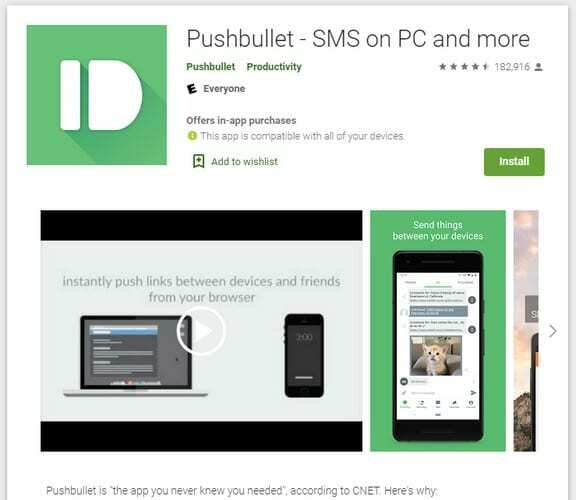
Jakmile si na svůj počítač nainstalujete PushBullet, budete muset nainstalovat PushBullet na vašem zařízení Android. Jakmile jej nainstalujete do počítače i zařízení Android, PushBullet vám dá možnost odeslání některé textové soubory (jako zkušební provoz) z počítače do zařízení Android spolu s dalšími na obrazovce instrukce.
Není to povinné, pokud se vám nechce nic odesílat, můžete vždy kliknout na možnost přeskočit dole. PushBullet vás seznámí se vším, co musíte na počítači se systémem Windows udělat, abyste jej uvedli do provozu.
V aplikaci Pushbullet pro Android nezapomeňte povolit zrcadlení oznámení. Chcete-li jej zapnout, otevřete aplikaci a klepněte na kartu Zrcadlení ve spodní části. Zapněte možnost Zrcadlení oznámení a můžete začít.
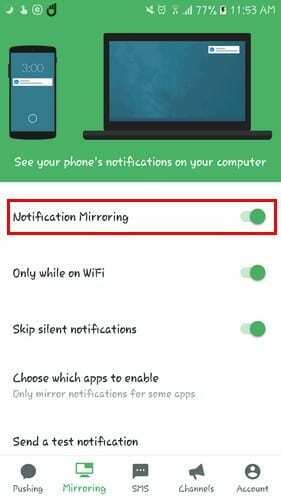
Jak pracovat s oznámeními systému Android ve vašem počítači
Kdykoli dostanete oznámení na zařízení Android, zobrazí se na počítači se systémem Windows vyskakovací okno s možností jeho odmítnutí nebo odpovědi. Okno je dostatečně velké, takže se nemusíte trápit čtením toho, co oznámení říká.
Pokud jste jej odmítli, ale jste připraveni odpovědět, klikněte na rozšíření Chrome. Když se zobrazí okno PushBullet, klikněte v dolní části na možnost Oznámení.
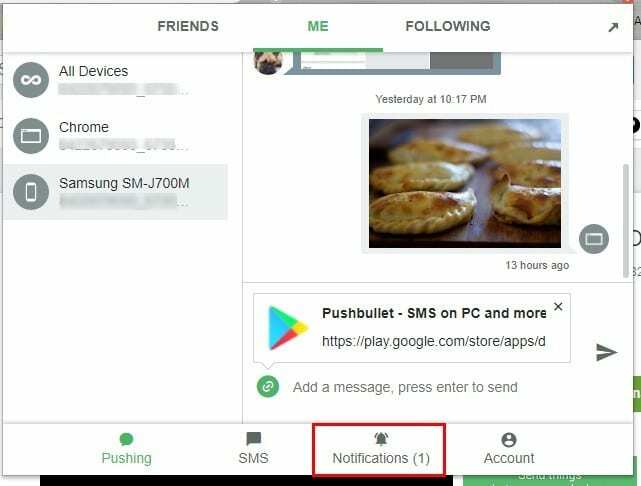
Jakmile kliknete na tlačítko odpovědět, zobrazí se nové okno, které vám umožní odpovědět.
Pokud budete chtít kdykoli odeslat testovací oznámení, abyste se ujistili, že vše běží správně, otevřete aplikaci pro Android a přejděte na kartu Zrcadlení. Přejeďte dolů a klepněte na Odeslat testovací oznámení.
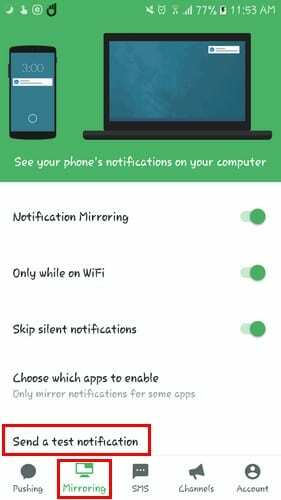
Oznámení, které vidíte na počítači se systémem Windows, bude jasně říkat, že se jedná pouze o testovací oznámení.
Také kliknutím pravým tlačítkem myši na obrázek nebo zvýrazněním textu nyní uvidíte možnost odeslat tento obsah do telefonu prostřednictvím PushBullet.
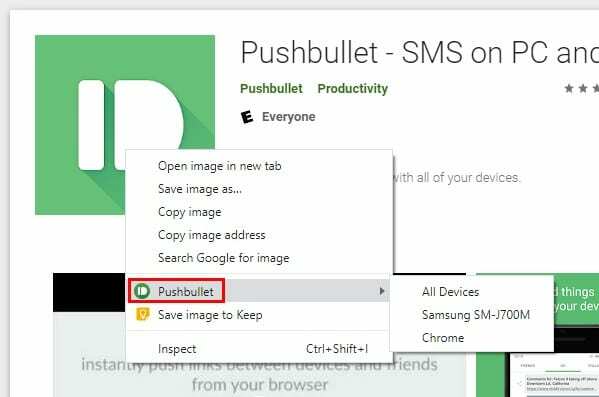
Získejte další možnosti PushBullet
Jako většina bezplatných účtů, ne vždy dostanete všechny možnosti, které chcete. Pokud chcete z PushBullet vytěžit více, vždy můžete přejít na Pro. S verzí Pro zaplatíte 3,33 $ ročně nebo 4,99 $ měsíčně.
Získáte možnosti jako:
- Kapacita 1 GB při odesílání souborů
- Neomezené zprávy jako SMS, WhatsApp, Kik atd
- Podpora akce zrcadleného upozornění
- Univerzální kopírování a vkládání
- Tmavý režim
Toto jsou možnosti, které v bezplatné verzi nenajdete. Pokud si tedy myslíte, že tyto doplňky potřebujete, vše, co musíte udělat, je přejít na verzi Pro.
Závěr
Díky PushBullet nezůstanete u zvědavosti, zda stojí za to zkontrolovat, zda toto upozornění stojí za vaši pozornost. Pokud se rozhodnete PushBullet vyzkoušet, nezapomeňte mi v komentářích níže dát vědět, co si o něm myslíte.